マトリクスオブジェクト
![]()
マトリクスオブジェクトのほとんどは、クローナーと同じ機能を実行します。ですから、共通する機能に関してはすべて、クローナーオブジェクトの説明をご参照ください。
マトリクスオブジェクトには、2つの主な機能があります:
•マトリクスオブジェクトは直交行列を作成しますので、クローナーによって作成されるクローンとは全く異なります。またこれによって、Cinema 4Dのデフォーマオブジェクト(例:屈曲デフォーマなど)が、マトリクスオブジェクトに対して最適なエフェクトを持つようになります(下記参照)。
- Thinking Particles:マトリクスだけでなく、Thinking Particlesパーティクルを作成することも可能です。これは基本的に、マトリクスとパーティクルが、各種エフェクタによって同様に影響を受けるようにすることができる、ということを意味しています。
これ以降は、「クローナーの設定とは異なる、マトリクスオブジェクトの設定」だけが説明されています。これらの設定は、生成設定の中にあります。
例:
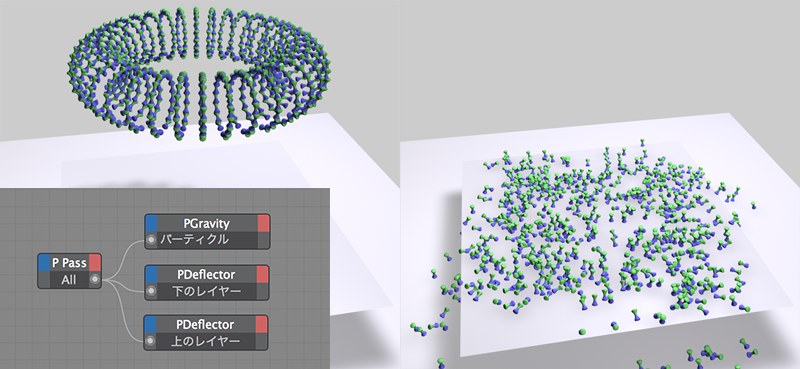
ではこの設定は、どのようにして行うのでしょうか?
-
マトリクスオブジェクトを作成して、生成をThinking Particlesにセットしてください。そしてランダムエフェクタを割り当ててください(ランダムエフェクタの減衰を線形にセットしてください)。追従を100%に、制限を0%(マトリクスオブジェクトの設定で、パーティクルの優先をエフェクタの後に設定します)にセットしてください。そして、エフェクタの再配置とアニメートを行って、これが各クローンの配列を通過するように設定してください。
- XPressoタグを作成して、PPass、PGravity、そして2つのPDeflectorノードをセットアップしてください。そしてPPassノードの出力ポートを、その他のそれぞれの入力ポートに接続して、それに従って各設定を変更してください(デフレクタタイプ:オブジェクト;各デフレクタノードに、異なるレイヤーを割り当てて、バウンスを例えば30%にセットしてください)。
以上です。これで、MoGraphとThinking Particlesの両方に対して、各クローンが反応するようになります。アニメーションの過程において、もしも制限の値を上げてみると、「Thinking Particlesがエフェクトを持っていなかった場合の結果となる、クローンの位置」の方向に、各クローンが動く様子を確認することができます。Thinking Particlesのエフェクトの強度を調整するには、この設定を使用してください。